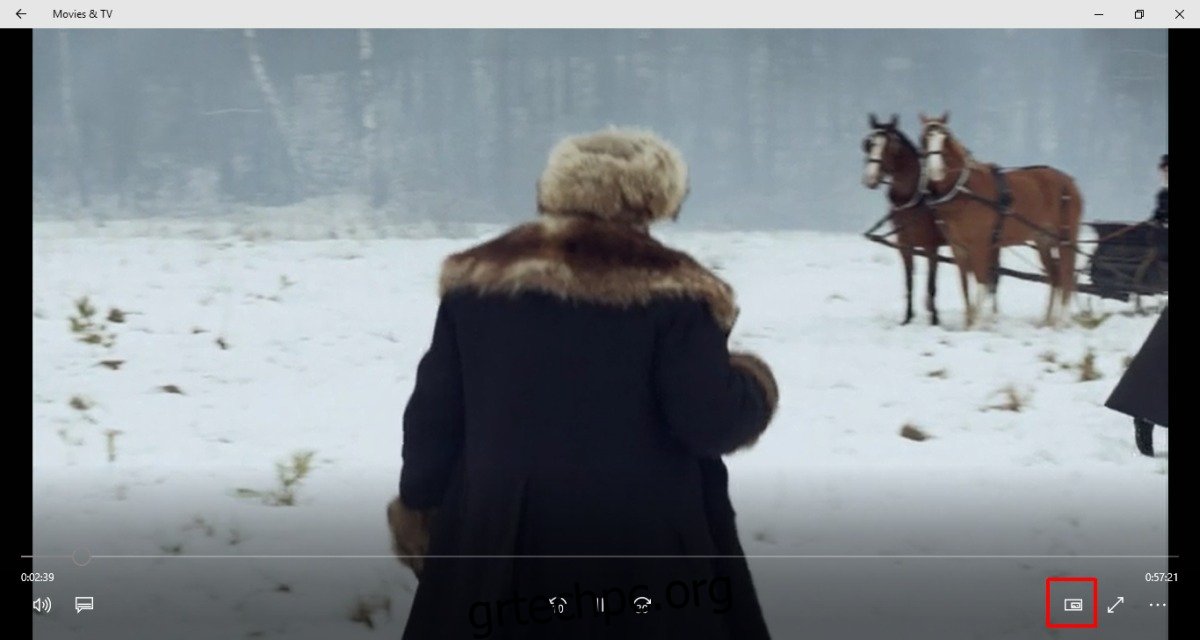Το Windows 10 Creators Update έχει μια νέα δυνατότητα που ονομάζεται Mini View. Προς το παρόν, περιορίζεται στις εφαρμογές Ταινίες και τηλεόραση και Προεπισκόπηση Skype. Αυτή η δυνατότητα σάς επιτρέπει να καρφιτσώσετε την εφαρμογή σε μια γωνία της οθόνης σας πάνω από όλες τις άλλες εφαρμογές. Σκεφτείτε τη λειτουργία εικόνας σε εικόνα που σας επιτρέπει να συνεχίσετε να παρακολουθείτε μια ταινία ενώ εργάζεστε. Η Mini View στην εφαρμογή Ταινίες και τηλεόραση είναι μια δυνατότητα που προστέθηκε με την Ενημέρωση δημιουργών. Εάν εξακολουθείτε να εκτελείτε την Ενημέρωση Επετείου, δεν θα μπορείτε να τη χρησιμοποιήσετε. Μόνο μια ενημέρωση της εφαρμογής δεν θα ενεργοποιήσει τη Mini View στην εφαρμογή Ταινίες και τηλεόραση. Δείτε πώς μπορείτε να μεταβείτε στη μίνι προβολή στην εφαρμογή Ταινίες και τηλεόραση στα Windows 10.
Πίνακας περιεχομένων
Μετάβαση σε Mini View στην εφαρμογή Movies & TV
Ανοίξτε την εφαρμογή Ταινίες και τηλεόραση. Επιλέξτε μια ταινία ή ένα επεισόδιο τηλεοπτικής σειράς για αναπαραγωγή. Όταν αρχίσει να παίζει, κοιτάξτε τη γραμμή ελέγχου στο κάτω μέρος της οθόνης. Εδώ έχετε τα κουμπιά αναπαραγωγής/παύσης, γρήγορης προώθησης, επαναφοράς, υπότιτλων, έντασης ήχου και πλήρους οθόνης.
Θα δείτε ένα νέο κουμπί δίπλα στο κουμπί πλήρους οθόνης. Μοιάζει με ένα ορθογώνιο μέσα σε ένα ορθογώνιο. Κάντε κλικ σε αυτό για να μεταβείτε στη μίνι προβολή. Το βίντεο θα καρφιτσωθεί στην επάνω δεξιά πλευρά της οθόνης σας.
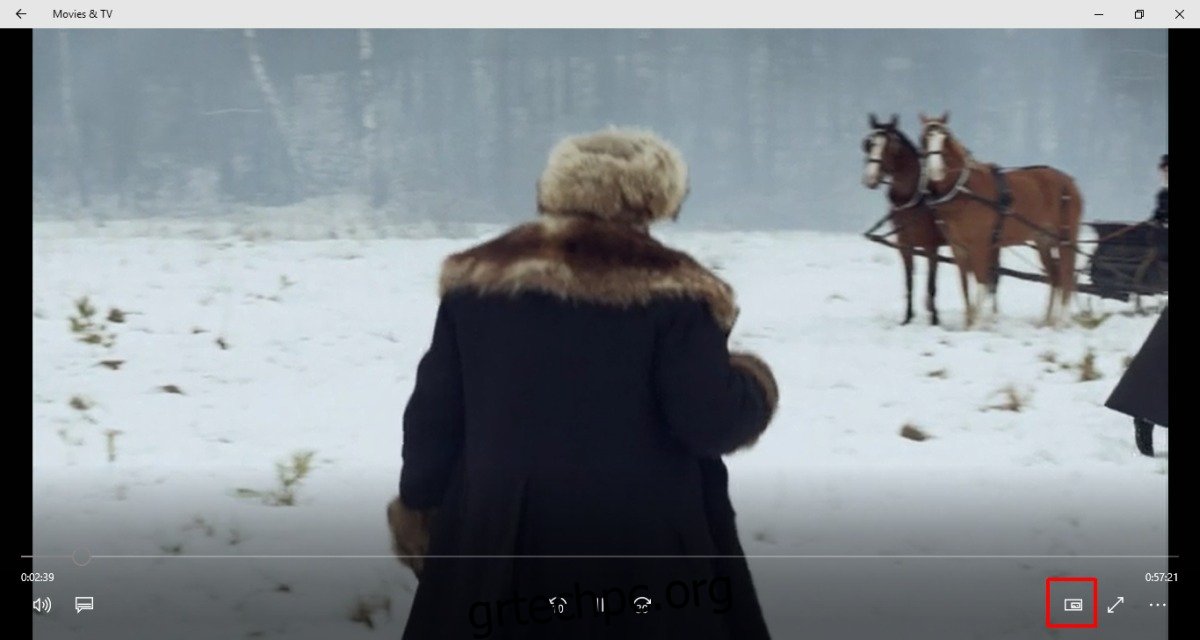
Χρησιμοποιήστε την εφαρμογή Ταινίες και τηλεόραση σε Mini View
Μπορείτε να κάνετε αναπαραγωγή/παύση ενός βίντεο σε μίνι προβολή. Όταν τοποθετείτε τον κέρσορα του ποντικιού πάνω από το mini player, τα κουμπιά αναπαραγωγής/παύσης εμφανίζονται δίπλα στα κουμπιά εμπρός και πίσω.
Μπορείτε να αλλάξετε το μέγεθος της συσκευής αναπαραγωγής. Κάντε κλικ και σύρετε μια γωνία προς τα έξω για να τη μεγαλώσετε. Μπορεί να καταλάβει το 1/4 της οθόνης σας αλλά όχι περισσότερο. Κάντε κλικ και σύρετέ το προς τα μέσα για να το κάνετε μικρότερο.
Για να τοποθετήσετε τη συσκευή αναπαραγωγής σε διαφορετική γωνία, κάντε κλικ και σύρετε τη γραμμή τίτλου για να την επανατοποθετήσετε.

Έξοδος από το Mini View στην εφαρμογή Movies & TV
Η μίνι προβολή έχει το ίδιο κουμπί ορθογώνιο σε ορθογώνιο που έχει η εφαρμογή Ταινίες και τηλεόραση στην κανονική της προβολή. Κάντε κλικ σε αυτό το κουμπί για έξοδο από τη μίνι προβολή και επιστροφή στην εφαρμογή Ταινίες και τηλεόραση.

Η δυνατότητα Mini View στα Windows 10
Η Microsoft σχεδιάζει να επεκτείνει αυτήν τη δυνατότητα σε άλλες εφαρμογές στα Windows 10. Θα σας επιτρέψει να καρφιτσώσετε εφαρμογές στην κορυφή όλων των άλλων παραθύρων σε μια γωνία της οθόνης σας. Η δυνατότητα είναι ήδη ενεργοποιημένη στην εφαρμογή Προεπισκόπηση Skype. Όταν απομακρυνθείτε από την εφαρμογή, μεταβαίνει αυτόματα στη μίνι προβολή. Εάν έχετε χρησιμοποιήσει την εφαρμογή Skype για επιτραπέζιους υπολογιστές, αυτό δεν πρόκειται να σας εντυπωσιάσει επειδή η εφαρμογή για υπολογιστές το έκανε αυτό εδώ και χρόνια.
Αυτό που είναι συναρπαστικό με αυτή τη δυνατότητα είναι ότι προορίζεται για άλλες εφαρμογές. Είναι χρήσιμο για εφαρμογές πολυμέσων, αλλά μπορεί να είναι χρήσιμο για το πρόγραμμα περιήγησής σας και την εφαρμογή φωτογραφιών.